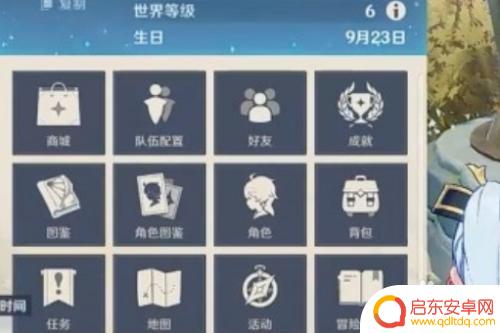原神邮箱手机换绑 原神邮箱验证更换绑定手机步骤
近日原神游戏推出了邮箱手机换绑功能,为玩家提供了更加便捷的账号管理方式,通过邮箱验证更换绑定手机步骤,玩家可以轻松实现账号信息的更新和保护。这一功能的推出,不仅提高了账号安全性,同时也为玩家提供了更加灵活的游戏体验。在快节奏的现代社会中原神游戏的邮箱手机换绑功能无疑为玩家们节省了宝贵的时间和精力,让我们更加专注于游戏的乐趣与挑战。无论是为了更好地保护账号安全,还是为了更加方便地管理个人信息,原神邮箱手机换绑功能的推出无疑是一大福音。让我们一起来探索这个功能带来的便利与惊喜吧!
原神邮箱验证更换绑定手机步骤
具体步骤:
1.进入个人页
打开游戏进入主页面后,点击左上方头像。

2.进入设置
点击左侧小齿轮图标。
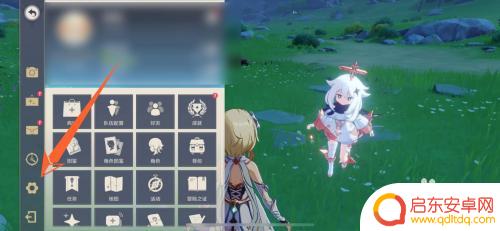
3.进入账户
点击【账户】。
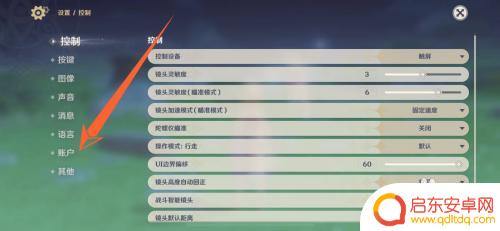
4.进入用户中心
点击【用户中心】。
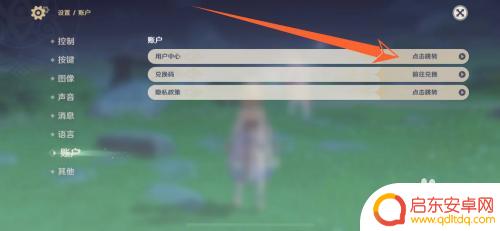
5.进入账号安全
点击【账号安全】。

6.进入修改手机号
在绑定手机这里点击后方的【修改】。
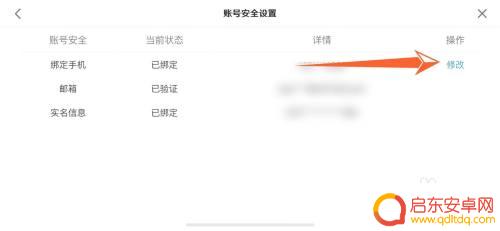
7.展开选项
点击安全验证方式下方的【∨】图标。
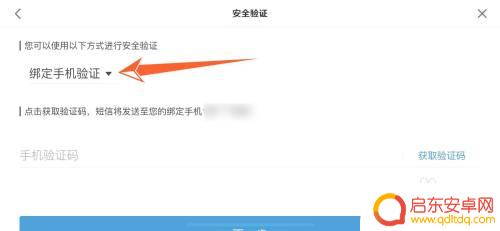
8.选择邮箱验证
在展开的验证方式中点击【邮箱验证】。
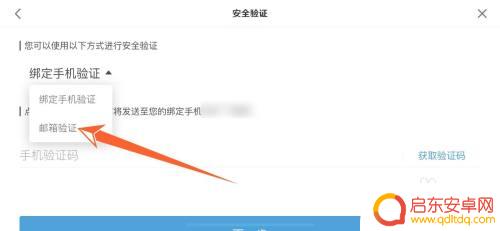
9.完整验证并修改
在这里输入绑定的邮箱收到的验证码并完成实名信息验证后,点击进入【下一步】就可以修改绑定的手机号了。
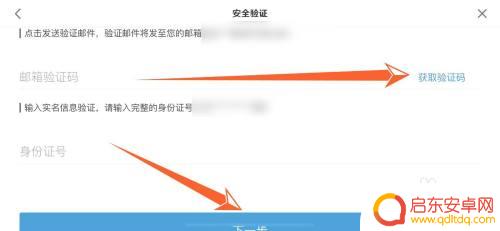
阅读完小编为您整理的原神手机换绑的详细介绍后,您是否感到很容易呢?如果这篇攻略对大家有所帮助,请关注和收藏本站!
相关攻略
-
原神改绑邮箱 《原神》如何换绑邮箱
原神是一款备受玩家喜爱的开放世界冒险游戏,而绑定邮箱是玩家账号安全的重要一环,如果需要更换绑定的邮箱地址,玩家可以通过简单的步骤来完成这一操作,确保账号信息的安全性和完整性。在...
-
原神更换绑定邮箱 原神账号怎么绑定邮箱
在原神游戏中,绑定邮箱是非常重要的一项操作,可以保证账号的安全性和方便玩家找回密码,如果你想更换绑定邮箱,只需要按照官方指引操作即可。但是有些玩家可能不清楚原神账号怎么绑定邮箱...
-
原神更改邮箱绑定 原神账号绑定邮箱更换方法
近日,原神推出了更改邮箱绑定的功能,为玩家提供了更加方便的账号管理方式,通过这一功能,玩家可以随时更换绑定的邮箱,确保自己的账号安全。作为一款备受玩家喜爱的游...
-
原神邮箱换绑什么意思呀 原神怎样换绑邮箱
原神邮箱换绑什么意思呀?原神怎样换绑邮箱是许多原神玩家心中的疑问,在游戏中,邮箱是我们与游戏官方进行联系和接收重要消息的重要途径。有时候我们可能需要更改已绑定的邮箱,比如换用新...
-
原神设备验证可以用邮箱吗 原神邮箱验证更换绑定手机的步骤
在现代社会中网络安全问题越来越受到人们的关注,作为一种常见的验证方式,邮箱验证在各类应用中得到广泛应用。而在原神这款备受瞩目的游戏中,为了保证玩家账号的安全性,也采用了邮箱验证...
-
原神绑定手机后修改邮箱 原神邮箱验证更换绑定手机步骤
在如今的数字时代,手机已经成为人们生活中不可或缺的一部分,而对于玩家们来说,手机更是承载了各种游戏和娱乐的重要平台。在众多热门游戏中,备受玩家们热爱的原...
-
绝区零怎么把人卸下来 绝地求生零上阵角色怎样更换
在绝地求生中,如何快速卸下敌人的装备以及更换角色成为了玩家们在游戏中不可或缺的技能之一,绝地求生中的绝区零让玩家们在激烈的战斗中需要灵活应对,不仅需要有敏捷的操作和准确的枪法,...
-
皇上吉祥2怎么更换背景图 皇帝成长计划2如何更换场景
皇上吉祥2和皇帝成长计划2是两款备受玩家喜爱的手机游戏,玩家们在游戏中可以扮演皇帝、皇上等角色体验不同的王朝生活,有时候玩家可能会觉得游戏中的背景图或场景已经审美疲劳,想要更换...
-
青云诀如何删除角色 倩女幽魂手游删除角色教程
在玩倩女幽魂手游时,有时候我们可能需要删除一些角色来释放空间或者重新开始游戏,青云诀是一个非常实用的方法,可以帮助玩家快速删除角色。在本教程中,我们将详细介绍如何使用青云诀来删...
-
金铲铲之战怎么运营详细讲解 《金铲铲之战》福星运营策略
金铲铲之战是一款备受玩家喜爱的游戏,它的成功离不开精心设计的福星运营策略,在游戏中玩家可以通过收集金币和升级角色来不断挑战更高难度的关卡,获得更多的奖励。福星运营策略则是通过不...